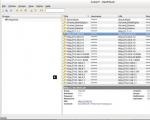Программа для сканирования документов в pdf аббат. Сканирование документов в формат PDF
Создание электронных копий изображений или документов требует применения операции сканирования. Оборудование и программное обеспечение для этой цели составляют отдельную отрасль компьютерной техники. Объединив принтеры и сканеры, был создан новый класс цифровых приборов – многофункциональные устройства (МФУ). Для создания качественной копии фотографии и расшифровки полученного в процессе работы сканера документа нужна программа для сканирования, работающая с разными типами устройств и создающая конечный файл в любом необходимом пользователю формате.
Что такое программа для сканирования
Необходимое для работы со сканером программное обеспечение должно облегчить пользователю работу с разными типами исходных материалов, поддерживать работу со всеми основными марками сканеров, МФУ, обеспечить выбор желаемого формата, качества, размера конечного файла. Частью этих свойств обладают штатные средства операционной системы Windows. Есть сторонние программы, способные преобразовывать отсканированный материал в графический или PDF-формат. Наибольшую ценность, среди всех утилит, представляют программы распознавания текста.
Штатные средства Windows
Операционная система Windows имеет встроенные функции работы со сканирующими устройствами. Она содержит стандартные драйверы большинства этих устройств разных производителей. Выбор вашей модели производится при обращении к утилитам сканирования. Проверить его наличие можно открыв «Диспетчер устройств», раздел «Устройства обработки изображений». Если вашего устройства нет в списке доступных устройств, его драйвер необходимо скачать из интернета и установить. Для перехода в режим сканирования необходимо:
- нажать Пуск->Панель управления->Сканеры и камеры;
- кликнуть по иконке вашего устройства или соответствующего ему названия драйвера;
откроется окно Мастера работы с цифровой камерой или сканером, нажать «Далее»; - при необходимости точной настройки можно, нажав «Настроить», выбрать яркость, контрастность, разрешение изображения;
- выбрать тип изображения, для предварительной оценки результата нажать Просмотр;
- после нажатия «Далее» в новом окне выбрать название конечного файла, место его расположения;
- следующим нажатием кнопки «Далее» запустится процесс сканирования.
Начиная с Windows 7, стандартная функциональность программы работы со сканирующими устройствами улучшена и объединена с факсимильной печатью. Для запуска работы необходимо выбрать «Диспетчер устройств»-> «Устройства обработки изображений»-> «Факсы и сканирование»-> «Новое сканирование». Дальнейшие действия по настройке, предварительному просмотру, запуску процесса и сохранению результатов аналогичны указанным выше.
Программы для сканирования документов в простой графический файл
Специализированные программы для сканирования имеют целью не только получить качественные копии оригиналов, но и облегчить работу с ними пользователям разного уровня взаимопонимания с компьютерами. Для получения простой копии в виде графического файла необходимо:
- скачать, установить и запустить программу;
- выбрать модель своего МФУ, вставить в него оригинал изображения;
- нажать кнопку «Сканировать»;
- программа в диалоговом режиме предложит выбрать тип графического файла, место сохранения и варианты дальнейших действий с полученным результатом.
Программа сканирования в pdf и оцифровки документов
Существующие программы способны не только отсканировать изображение, но и произвести все необходимые действия по его обработке. При этом есть возможность ручной настройки быстрой автоподачи большого количества страниц, их сохранение в формате PDF. Удобство этого формата объясняется широким спектром возможных манипуляций с оцифрованными документами, среди которых:
- автоматическая ориентация страниц;
- масштабирование и позиционирование;
- счетчик документов;
- создание пароля;
- изменение порядка, улучшение качества
- желаемый размер выходного файла;
- групповые корректирующие операции – обрезки, контраста и другие операции.

Утилита для сканирования фотографий
Профессиональная обработка фотографий требует наличия инструментов с большим количеством настроек разрешающей способности, цветопередачи, оттенков. Одним из лучших интерфейсов для сканирования фотоматериалов является утилита ControlCenter. Она предоставляет возможность обработки фотографий, одно- и двухсторонних документов, сохранения их в формате JPEG, PDF. Данная утилита работает со всеми версиями Windows. Есть возможность прямо из ее интерфейса отправить полученный результат по электронной почте.
Как работает программа для сканера
Принцип работы сканера основан на разнице отраженного сканируемой поверхностью светового потока от сильного источника света. Отраженный сигнал через призму попадает на светочувствительный элемент, который определяет характеристику изображения этой точки. Чем больше разрешающая способность, тем качественнее получится копия. Программа для сканера получает сигнал о каждой точке сканируемого изображения, преобразует его в цифровой код, сохраняет данные по каждой точке в памяти компьютера.

Интерфейсы сканирования
Для стандартизации процессов распознавания образов сканерами в 1992 году был предложен стандарт TWAIN (англ. «двое»). Он предоставляет отличную возможность согласования между компьютером и функциями сканеров. С 2000 года был введен стандарт их взаимодействия с операционной системой Windows, который получил название WIA (англ. Windows Image Acquisition – захват изображений Windows) . Он отличается от TWAIN тем, что поддерживает базовые функции сканирования и предпросмотра. Его преимуществом является поддержка всех типов сканирующих устройств и версий Windows.
Профессиональными промышленными сканерами используется графический интерфейс ISIS (англ. Image and Scanner Interface Specification – Спецификация интерфейса изображений и сканеров), который включает дополнительные эффекты. Операционной системой Linux используется упрощённый диалог с возможностью доступа к МФУ по сети на основе стандарта SANE (англ. Scanner Access Now – простой доступ к сканеру). При работе с обычным сканером или МФУ больше подойдет интерфейс TWAIN, для работы с фотокамерой удобнее использовать стандарт WIA.
Какое приложение для сканирования документов лучше
Выбор приложения для работы со сканером определяется вашими потребностями. Простое копирование документов с сохранением в формате PDF или отправку по почте могут осуществить любые бесплатные программы для сканирования. Много бесплатных OCR-систем на базе Tesseract с распознаванием текста. Если потребуется обработка документа, имеющего сложное форматирование с сохранением его структуры, удаление лишних теней или ошибок потребуется мощная система уровня FineReader.
ABBYY FineReader 10 Home Edition
Самой известной, распространенной и мощной программой для сканирования и распознавания текста является ABBYY FineReader 10 Home Edition. С ее помощью решаются следующие задачи:
- перевод любых материалов в электронный вид с сохранением вида и структуры;
- отправка результатов работы по электронной почте или опубликование в Интернете;
- получение изображения со сканирующего устройства, МФУ, цифрового фотоаппарата или мобильного телефона со встроенной фотокамерой;
- точное распознавание, сохранение форматирования документа;
- распознавание цифровых изображений;
- высокое качество распознавания, сохранение его в удобном для вас текстовом формате;
- поддержка 178 языков, включая кириллицу;
- программа платная, но после регистрации есть пробный период.

OCR CuneiForm – конвертация отсканированного материала в печатный файл
Одной из лучших утилит семейства OCR (англ. Optical Character Recognition – Оптическое распознавание букв) является CuneiForm. Она представляет собой систему распознавания текста и текстовых фрагментов в графических файлах. Огромным достоинством является способность работы с любыми типами полиграфической продукции, машинописных документов, плохих ксерокопий. Программа использует уникальные алгоритмы, имеет встроенный тестовый редактор, которые предоставят пользователю возможность:
- работы с таблицами любого формата, структуры или иерархии;
- автоматической или ручной фрагментации текстов;
- определяет более 20 самых распространенных языков;

Программа сканер для качественной расшифровки текста Scanitto Pro
Среди программ для работы со сканируемым материалом есть утилиты, направленность которых четко обозначена. Предлагаемая программа Scanitto Pro имеет простые настройки, понятный интерфейс, работает со многими моделями сканеров. Имеет возможность сохранить результат работы в любых форматах таких, как PDF, BMP, JPG, TIFF, JP2 или PNG. Но основное ее предназначение – расшифровка сложных текстов в форматы DOCX, RTF, TXT. Эта утилита реализована на TWAIN драйвере сканирующего устройства, благодаря чему обеспечивается высокое качество конечного материала.

ScanLite для большого объема документов
Для работы с большим количеством однообразных документов, которые требуют обработки с одинаковыми настройками, существует утилита ScanLite. Она имеет более 25 настроек, доступ к которым находится в одном окне. Для запуска процесса необходимо кликнуть по кнопке «Сканировать документы» и выбрать место сохранения результатов работы. Автоматическим способом возможна настройка качества и размера файлов, уменьшенный их размер для пересылки по электронной почте.

Бесплатная программа PaperScan
Свободной для скачивания, бесплатной и обладающей хорошим функционалом является утилита PaperScan. Она не требует мощного компьютера, имеет небольшой размер, поддерживает большое количество моделей сканеров, МФУ. Программа работает с оборудованием на интерфейсах TWAIN и WIA, обеспечивает высокое качество сканирования. Ее основными возможностями считаются:
- автоматическая подача;
- стирание следов пробивки;
- черно-белый режим и цветной режимы обработки фотографий и картинок;
- редактирование яркости, контраста и других характеристик;
- есть галерея эффектов для изображений.

Совместимая с ОС Windows утилита WinScan2PDF
Для быстрой работы в любых версиях Windows подойдет портативная и бесплатная утилита WinScan2PDF. Она работает быстро, преобразует документы напрямую в PDF файл. Ее основными плюсами являются:
- автоматическое сканирование и преобразование данных в многостраничный PDF-формат;
- сохранение всех страниц в один файл.
- возможность создания документов из большого числа исходных страниц.

VueScan с большим количеством моделей поддерживаемых сканеров
Использовать все возможности сканирующих устройств может утилита VueScan. Она предоставит возможность сделать аппаратную настройку параметров сканирования, цветокоррекцию, пакетное сканирование. Интерфейс VueScan поддерживает более 100 типов пленки, что облегчает работу с негативами и слайдами. Предусмотрен прямой выбор маски, ручная регулировка цветовых компонентов. Можно создать индивидуальный профиль, сохранить все необходимые настройки. VueScan может работать одновременно с несколькими сканерами при помощи централизованного управления.

RiDoc с возможностью перевода документов в формат изображений
С помощью RiDoc возможно сканирование с подгонкой результата к предварительно установленному размеру, что удобно при составлении больших каталогов. Данная утилита отлично работает со сканерами HP и Canon и способна:
- работать с подачей бумажных документов в автоматическом режиме;
- создавать галереи отсканированных материалов;
- экспорт документов в графические форматы с помощью виртуального принтера RiDoc;
- наложение водяного знака (watermark);
- сохранять результаты в графических форматах tiff, bmp, jpeg, png;
- экспорт электронных версий в MS Word и PDF файл.

Мультиязычная программа для сканера NAPS2
Утилита NAPS2 является полностью бесплатным приложением, не содержит навязчивой для многих бесплатных продуктов рекламы или нежелательных программных модулей. Она обеспечит работу в один клик с простой настройкой профилей для разных устройств. Ее плюсами являются:
- функция сохранения с выбором формата PDF, JPEG, PNG, многостраничного TIFF и других;
- совместима со стандартами WIA и TWAIN;
- легкое задание всех необходимых параметров – DPI, размера страницы, глубины цвета.
- считывание со стеклянных планшетов, автоподатчик (ADF), дуплексная поддержка;
- оптическое распознавание символов (OCR) на любом из 100 языков.

Скан Корректор А4
Часто в бизнесе возникает необходимость копирования или сохранения в цифровом виде копий документов формата А4. В этом случае удобно пользоваться Скан Корректором А4. Если исходный файл низкого качества, то перед расшифровыванием необходимо страницу подчистить. Данная утилита сделает все это без применения графического редактора. Кроме этого утилита имеет:
- сохранение и печать отсканированных изображений;
- возможность последовательного получения нескольких копий;
- высокую скорость сканирования и сохранение документов в любых форматах;
- выбор натуральных цветов или градаций серого;
- корректировку изображения.

Плюсы и минусы работы программ сканирования документов и фото
ABBYY FineReader 10 Home Edition является флагманом программного обеспечения для сканирования, имеет много настроек. Эта профессиональная программа имеет свои плюсы и минусы. Минус – платная версия с ознакомительным периодом две недели или ограничением в 55 отсканированных страниц. Плюсы:
- распознает тексты на картинках;
- поддерживает автоматический пакетный режим;
- четко интерпретация текстов;
- распознает любые языки;
- позволяет сканировать картинки, тексты, фото низкого качества.
Программа для работы со сканером OCR CuneiForm имеет следующие плюсы:
- утилита бесплатная;
- текст корректируется с помощью словарей;
- расшифровывает некачественные изображения;
- сохраняет структуру и форматирование текстов.
- бывают погрешности в текстах;
- поддержка 24 языка.

Специальная программа для Windows WinScan2PDF обладает одним минусом – текст сохраняется только в формате документа. Плюсы:
- быстрая расшифровка текстов;
- минималистский, удобный интерфейс.
Бесплатная утилита SimpleOCR имеет минус – отсутствует русскоязычная поддержка. Плюсы:
- корректное функционирование с высокой точностью;
- удаляет шумы с графики;
- редактирование полученных текстов.
Freemore OCR является бесплатной, простой в использовании утилитой, минус которой – для расшифровки русских текстов необходима загрузка языка. Есть несколько плюсов:
- шифрует и дешифрует файлы;
- предоставляет просмотр свойств документа;
- простой интерфейс;
- корректный результат на выходе;
- работает одновременно с несколькими сканирующими устройствами.

Видео
Приветствую всех читателей SoftHardWare! Сканирование документов стало часто применяться в нашей жизни. Все отлично знают, что так можно выполнить определенные задачи качественно и быстро. Маловероятно, что есть человек, который вместо удобного и простого сканера предпочтет машинку для печатания. Иногда мы сталкиваемся с необходимостью сканировать документы, при оформлении бумаг, на работе, при необходимости отправить документ по почте и еще в массе других ситуаций.
Бесплатные программы для сканирования документов
позволяют с легкостью осуществить именно ту работу, которая нам необходима.
Такие программы называются OCR приложения. OCR - это программы, занимающиеся переводом изображений разных документов в текст, который можно обрабатывать и затем редактировать в редакторах. Известными являются такие программы для сканирования документов , как: RiDoc, ABBYY Finereader, Scanitto, BlindScanner, OCRUNEIFORM, VueScan и многие другие.
UPD: Данная статья была написана в далеком 2013 году, поэтому в статье имеется неактуальная информация о бесплатности некоторых программ. Я собрал новую подборку полностью бесплатных приложений, которая доступна в статье - Лучшие бесплатные программы для сканирования документов.
Ridoc
RiDoc дает возможность сканировать документы. С помощью сканера можно получить документ в электронной версии и уменьшить размер файла, не теряя его информационного качества.
RiDoc позволяет удобно компоновать документы, получать галереи сканированных файлов, а затем печатать результаты склейки на принтере.
ABBYY Finereader
Программа ABBYY Finereader может распознавать тексты высокого качества и сохранять исходники. Существуют три версии программы: Profesional, Home и Corporate Edition. Каждая из программ отличается внешним видом, техническими возможностями и ценой.

Распознать текст из книги и редактировать его можно при помощи Home версии. Corporate поддерживает специальные возможности и сетевые сканеры для работы одновременно нескольких пользователей. Все версии данной программы могут распознать тексты с 200 языков! Поздние версии программы позволяют распознать снимки, снятые с цифровых фотоаппаратов.
Scanitto
Бесплатная программа для сканирования документов Scanitto подходит для считывания изображений и текста и сохранения данного результата в удобном формате. В программе есть полезная функция прямой печати на подключенном принтере. Scanitoo - быстрая и легкая программа, не перегруженная ненужными функциями. Усовершенствованная версия этой программы, называется Scanitto Pro.

Она поддерживает почти все модели сканеров. Если вы имеете сканер, то Scanitto Pro может сделать копию одним кликом. Также, имеется удобная функция обрезни изображений.
BlindScanner
Программа BlindScanner разработана специально для сканирования документов по сети. Она позволяет открыть доступ к устройству, не находящегося рядом, а к примеру, в соседнем кабинете.
 При помощи этой программы, сканер доступен для нескольких пользователей одновременно. BlindScanner поддерживает автоподдатчик, сжимает и сохраняет изображения в разных форматах.
При помощи этой программы, сканер доступен для нескольких пользователей одновременно. BlindScanner поддерживает автоподдатчик, сжимает и сохраняет изображения в разных форматах.
CuneiForm
CuneiForm быстрая бесплатная программа для сканирования документов . Данная программа обеспечивает качественное считывание информации с 20 языков и распознает смешанный текст.

VueScan
Программа VueScan работает со слайд сканерами фирм Nikon, HP, Canon. Поддерживает как ручную настройку параметров, так и автоматическую. Программа имеет много различных фильтров, автоматически устраняет дефекты и использует многопроходный вариант считывания для уменьшения шумов сканера.

Думаю, теперь Вы имеете ясную картину, касательно бесплатных программ для сканирования документов , и при выборе программы для этой задачи, у Вас не возникнет проблем.
А знаете ли Вы, какими утилитами для проверки жесткого диска, можно обеспечить 100% здоровье Вашему винчестеру?
ParepScan 3.0.80 – скачать бесплатно программу для быстрого и легкого сканирования документов. Благодаря своей функциональности позволит вам с легкостью сканировать документы и составит конкуренцию платным продуктам.
Если вы работаете секретарем, бухгалтером или просто, ваша работа связана с частым сканированием документов, то вам необходим правильный и быстрый инструмент, который бы помог легко производить монотонные манипуляции. Таким инструментом может быть PaperScanот компании ORPALIS.
Описание программы ParepScan
Интерфейс приложения не вызывает каких-то вопросов. Все легко воспринимается, и интуитивно понятно. Верхняя часть содержит в себе иконки панели управления, а правая – иконки визуального графического редактора. Основную же часть занимает блок, в котором размещается отсканированный документ.
Для сканирования в ParepScan имеется система поддержки практически всех производителей сканеров, а также многофункциональных устройств (МФУ). Поддержка включает устройства, которые работают на протоколах (или интерфейсах) TWAIN и WIA.
Для сканирования документа вам необходимо нажать на кнопку «добавить», предварительно включив сканер или МФУ. После чего, появится окно выбора параметров. В данном окне вам предоставляется возможность задать настройки для текущего документа. Например: размеры, выбрать цветной или черно-белый скан документа, выбрать качество, с которым нужно отсканировать документ. Выбор качества зависит от возможностей вашего сканера и его разрешения. Чем больше разрешение, тем выше качество, размер и вес полученного файла.
После того, как вы получили отсканированный файл, он подгружается в окно интерфейса программы, где его можно отредактировать, чтобы сохранить. Первым делом можно отрезать лишние части, которые не нужны, например, белые части страниц, или область, которая не была задействована в сканере. Затем, вам доступна панель для графического редактирования файла. С ее помощью вы сможете вставлять на полученный файл надписи, изображения, штамп, рисовать от руки, рисовать линии, фигуры, закрашивать их и т.д. То есть полный набор, по примеру Paint. Также, можно накладывать фильтры, изменять и корректировать баланс белого, яркость, контрастность, цветовой баланс и так далее, чтобы сделать документ максимально качественным и читаемым.
Закончив с редактированием, файл можно сохранить в виде изображения. Скачать бесплатно ParepScan для сканирования документов вы можете по ссылке ниже с официального сайта. Также, ParepScan имеет и платные версии, которые отличаются лишь большим набором функций, большинство из которых вам не пригодится в повседневном использовании программы.
В последнее время стали все чаще и чаще появляться сканеры, которые не только не имеют своего собственного программного обеспечения для сканирования (устанавливают только драйвер, а для работы необходимо использовать штатное программное обеспечение Windows), но и физической кнопки «Сканировать» на корпусе. Это может сильно затруднить работу со сканером, если необходимо отсканировать несколько документов сразу.
Если вам необходимо отсканировать, например, договор или какой-либо иной документ, состоящий из нескольких страниц, то в этом случае сканирование превращается в сущий ад. Мало того, что надо каждый раз запускать сканирование через «Пуск» – «Устройства и принтеры», так еще и для каждой отдельной страницы выставлять одни и те же настройки, что особенно доставляет неудобства. Но все было бы настолько ужасно, если бы не бесплатное приложение Scan2PDF, которое делает сразу два полезных дела одновременно.
Помимо удобного способа сканирования в один клик и без лишних запросов, Scan2PDF может сохранить все полученные изображения в один PDF документ. По сути, получится один файл-книга с нужным документом или несколькими документами, которые гораздо легче передать по электронной почте или выложить на сайте.
При сохранении отсканированного изображения в JPG получается весьма внушительного размера файл, который без сжатия и обработки передать бывает проблематично или просто неудобного. А если таких файлов много, то задача еще сильнее усложняется. При создании же PDF все гораздо проще, так как формируется единый документ, который содержит в себе все материалы и занимает не очень много места. Его можно быстро передать по сети.

Например, я недавно сканировал два документа, каждый из которых имеет одну страницу. В формате JPG у меня получилось два файла, каждый из которых занимает 2.5Мб. Да, можно было бы изменить настройки или обработать файлы в редакторе и получить примерно по 150Кб на файл. Но это сложно и зачастую неудобно. В случае, когда я сканировал с использованием программы Scan2PDF, я получил один PDF с общим объемом всего 340Кб.
В целом программа Scan2PDF весьма полезная штука. В особенности для тех пользователей, кому приходится время от времени сканировать документы по несколько страниц. Из явных недостатков я бы отметил отсутствие русского языка в интерфейсе при установке, хотя сам по себе русский язык поддерживается. Его можно легко активировать: зайти в настройки (Options) и в блоке Language выбрать Russia.
Еще один недостаток утилиты — невозможность работы сразу с несколькими документами в PDF. Можно отсканировать и сохранить только один документ. Если вам необходимо сохранить отсканированные копии в несколько файлов, то бумаги необходимо разбить на стопки и сканировать частями, последовательно сохраняя каждую.
Наверное, каждому знакома ситуация, когда скан документа, например, страницы книги, необходимо преобразовать в печатный текст. Для этого существуют специальные программы, но основная их масса очень мало кому известна. На слуху у всех, пожалуй, только ABBYY FineReader. Действительно, FineReader вне конкуренции. Это лучшая программа для сканирования и распознавания текста на русском языке, однако выпускается она исключительно в платных версиях и стоит весьма недешево. Многие ли готовы выложить за самую бюджетную лицензию почти 7 000 рублей, если собираются обрабатывать одну-две книги в год?
Если вы считаете покупку дорогостоящего коммерческого продукта неоправданной, почему бы не воспользоваться аналогами, среди которых есть бесплатные? Да, они не так богаты функциями, но со многими задачами, которые, как считают многие, «по зубам» только FineReader, справляются вполне успешно. Так давайте познакомимся с несколькими доступными альтернативами. И заодно посмотрим, чем они отличаются от общепризнанного эталона.
Чтобы сравнивать другие программы с ABBYY FineReader , выясним, чем же он так хорош. Вот перечень его основных функций:
- Работа с фотографиями, сканами и бумажными документами.
- Редактирование содержимого файлов pdf — текста, отдельных блоков, интерактивных элементов и прочего.
- Конвертация pdf в формат Microsoft Word и обратно. Создание pdf-файлов из любых текстовых документов.
- Сравнение содержимого документов на 35 языках, например, отсканированного бумажного и электронного (не во всех редакциях).
- Распознавание и преобразование сканированных текстов, таблиц, математических формул.
- Автоматическое выполнение рутинных операций (не во всех редакциях).
- Поддержка 192 национальных алфавитов.
- Проверка орфографии распознанного текста на русском, украинском и еще 46 языках.
- Поддержка 10 графических и 10 текстовых форматов входных файлов, не считая pdf.
- Сохранение файлов в графическом и текстовом форматах, а также в виде электронных книг EPUB и FB2.
- Чтение штрих-кодов.
- Интерфейс на 20 языках, включая русский и украинский.
- Поддержка большинства существующих моделей сканеров.

Возможности программы великолепны, но для домашних пользователей, которые не обрабатывают документы в промышленных объемах, избыточны. Впрочем, тем, кому нужно распознать лишь несколько страниц, компания ABBYY предоставляет услуги бесплатно — через веб-сервис FineReaderOnline . После регистрации доступна обработка 10 страниц отсканированного или сфотографированного текста, в дальнейшем — по 5 страниц в месяц. Больше — за доплату.
Стоимость самой недорогой лицензии FineReader для установки на компьютер — 6990 рублей (версия Standard).
Крошечная и крайне простая бесплатная утилитка , конечно, не в состоянии конкурировать с монстром, но основную задачу — распознавание сканированного текста, решает как положено. Причем для этого она не требует даже установки на ПК (портабельная). И управляется всего тремя кнопками.

Для распознавания текста с помощью WinScan2PDF нажмите «Выбрать источник» и укажите подключенный сканер (с готовыми файлами программа, к сожалению, не работает). Поместите в сканер документ и нажмите «Сканировать». Если хотите отменить операцию, нажмите «Отмена». Вот и вся инструкция.
Утилита поддерживает 23 языка, включая русский, и работает с многостраничными файлами. Готовый результат сохраняется в формате pdf, скан документа — в jpg.
Веб-сервис Free-OCR.com

Free-OCR.com (OCR — Optical character recognition, оптическое распознавание символов) — бесплатный Интернет-сервис для распознавания отсканированных или сфотографированных текстов, сохраненных в формате графического изображения (jpg, gif, tiff, bmp) или pdf. Поддерживает 29 языков, включая русский и украинский, причем пользователь может выбрать не один, а несколько, если их содержит исходный текст.
Free-OCR не требует регистрации и не имеет каких-либо ограничений по количеству загруженных документов. Ограничивается только размер файла — до 6 Mb. Многостраничные документы сервис не обрабатывает, точнее, игнорирует всё, кроме первого листа.
Скорость распознавания сканированного текста довольно высока. Лист А4 с фрагментом книги на русском языке был обработан примерно за 5 секунд, но вот качество не порадовало. Крупные шрифты — как в детских книжках, он распознает на 100%, а средние и мелкие — примерно на 80%. С англоязычными документами дела обстоят несколько лучше — мелкий и неконтрастный шрифт распознался правильно примерно на 95%.
Веб-сервис Free Online OCR

— еще один бесплатный веб-сервис, очень похожий на предыдущий, но с расширенным функционалом. Он:
- Поддерживает 106 языков.
- Обрабатывает многостраничные документы, в том числе на нескольких языках.
- Распознает тексты на сканах и фотодокументах множества типов. Помимо 10 форматов графических изображений, обрабатывает документы pdf, djvu, doxc, odt, архивы zip и сжатые файлы Unix.
- Сохраняет выходные файлы в одном из 3 форматов: txt, doc и pdf.
- Поддерживает распознавание математических уравнений.
- Позволяет повернуть изображение на 90-180° в обе стороны.
- Правильно распознает текст в нескольких столбцах на одной странице.
- Может распознать один выбранный фрагмент.
- После обработки предлагает скопировать файл в буфер обмена, скачать на компьютер, загрузить на сервис Google Docs или опубликовать в Интернете. Также доступна возможность сразу перевести текст на другой язык, используя Google Translate или Bing Translator.
Надо отдать должное Free Online OCR и за то, что он неплохо читает картинки низкого разрешения и малой контрастности. Результат распознавания всех скормленных ему русскоязычных текстов отказался стопроцентным или близким к этому.
Free Online OCR, по нашему мнению, одна из лучших альтернатив FineReader, но бесплатно он обрабатывает только 20 страниц (правда, не указано, за какой период). Дальнейшее использование сервиса стоит от $0,5 за страницу.
Microsoft OneNote
Программа для создания заметок Microsoft OneNote , исключая очень старые и последнюю — 17 версии, тоже содержит функционал OCR. Он не такой продвинутый как в специализированных приложениях, но тоже пригодный к использованию, если нет других вариантов.
Чтобы распознать текст с изображения с помощью OneNote, вставьте картинку в файл («Рисунок» — «Вставить»), нажмите на нее правой клавишей мышки и выберите «Копировать текст из рисунка».

После этого вставьте скопированный текст в любое место заметки.
По умолчанию языком распознавания назначен английский. Если вам нужен русский или какой-либо другой, измените настройку вручную.
Качество распознавания русскоязычного текста в Microsoft OneNote оставляет желать лучшего, поэтому его нельзя назвать полноценной заменой FineReader. Да и обрабатывать в нем большие многостраничные документы весьма неудобно.
SimpleOCR

Старенькая бесплатная программа SimpleOCR — тоже весьма достойный инструмент распознавания текстов с электронных изображений и сканов, но, к сожалению, без поддержки русского языка. Зато в ней есть уникальная функция считывания рукописных слов, а также редактор, позволяющий исправить ошибки перед сохранением готового результата.
Другие возможности SimpleOCR:
- Проверка орфографии с возможностью пополнять словарь вручную.
- Чтение документов в низком разрешении и с помарками (есть опция очистки «шума»).
- Максимально близкая подборка шрифта и передача стилей написания (жирный, курсив). При желании функцию можно отключить.
- Одновременная обработка нескольких листов или отдельного фрагмента.
- Выделение возможных ошибок в готовом тексте для ручного редактирования.
- Поддержка множества модификаций сканеров.
- Входные форматы электронных документов: tif, jpg, bmp, ink, а также сканы.
- Сохранение готового текста в форматах txt и doc.
Качество распознавания и печатных текстов, и рукописей довольно высокое.
Программу можно было бы назвать универсальной, если бы не ограничение языковой поддержки. Последняя версия поддерживает только английский, французский и датский языки, добавление других, скорее всего, не планируется. Интерфейс полностью на английском, но прост для понимания. Кроме того, в главном окне есть кнопка «Demo», которая запускает обучающий ролик по работе с SimpleOCR.

Программа бельгийской компании-разработчика I.R.I.S — вот это действительно настоящий конкурент российскому ABBYY FineReader. Мощная, быстрая, кроссплатформенная, основанная на фирменном OCR-движке, используемом производителями Adobe, HP и Canon, она великолепно распознает даже самые трудночитаемые тексты. Поддерживает 137 языков, среди которых есть русский и украинский.
Особенности и функции Readiris:
- Самая высокая скорость обработки файлов среди приложений такого класса, рассчитано на большие объемы.
- Сохранение форматирования исходного текста (шрифты, кегль, стиль написания).
- Одиночная и пакетная обработка файлов, поддержка многостраничных документов.
- Распознавание математических уравнений, специальных символов и штрих-кодов.
- Очистка текста от «шумов» — линий, помарок и т. п.
- Интеграция с различными облачными сервисами — Google Документы, Evernote, Dropbox, SharePoint и некоторыми другими.
- Поддержка всех современных моделей сканеров.
- Форматы входных данных: pdf, djvu, jpg, png и другие, в которых сохраняют графические изображения, а также полученное непосредственно со сканера.
- Форматы выходных данных: doc, docx, xls, xlsx, txt, rtf, html, csv, pdf. Поддерживается конвертация в djvu.
Интерфейс программы русскоязычный, использование интуитивно понятно. Она не предоставляет пользователям возможности редактировать содержимое файлов pdf, как FineReader, но с главной задачей — распознаванием текстов, на наш взгляд, справляется отлично.
Readiris выпускается в двух платных версиях. Стоимость лицензии Pro составляет 99,00€, Corporate — 199€. Почти как у ABBYY.
Freemore OCR

Freemore OCR — (! сайт программы http://freemoresoft.com/freeocr/index.php может блокироваться антивирусами из-за встроенного в установщик рекламного «мусора») — еще одна простая, компактная и бесплатная утилитка, которая тоже неплохо распознает тексты, но по умолчанию только на английском. Пакеты других языков нужно загружать и устанавливать отдельно.
Прочие функции и возможности Freemore OCR:
- Одновременная работа с несколькими сканерами.
- Поддержка множества форматов графических данных, в том числе проприетарных, вроде psd (файл Adobe Photoshop). Стандартные форматы графики поддерживаются все.
- Поддержка pdf.
- Сохранение готового результата в формате pdf, txt или docx, причем для экспорта текста в Word достаточно нажать одну кнопку на панели инструментов.
- Встроенный редактор (к сожалению, форматирование исходного документа программа не сохраняет).
- Просмотр свойств документа.
- Печать распознанного текста прямо из главного окна.
- Защита паролем файлов в формате pdf.
На первый взгляд интерфейс программы может показаться сложным, но на самом деле пользоваться ею очень легко. Инструменты поделены на группы, как на ленте Microsoft Office. Если рассмотреть их повнимательнее, назначение той или иной кнопки быстро станет понятным.
Чтобы загрузить электронный документ в окно Freemore OCR, сначала выберем его тип — изображение или файл pdf, и следом нажмем соответствующую кнопку «Load». Чтобы начать процесс распознавания, нажимаем на кнопку «OCR» в одноименной группе инструментов рядом с изображением волшебной палочки (показана на скриншоте).
Результат сканирования англоязычных текстов как с хорошо-, так и с плохочитаемой картинки оказался вполне удовлетворительным. Не понравилось лишь одно — то, что вместе с программой на компьютер устанавливается всякий мусор — какие-то липовые антивирусные сканеры, оптимизаторы и прочие ненужные вещи, причем без возможности отказаться от них во время установки. Словом, если бы не этот недостаток, приложение можно было бы рекомендовать в качестве неплохой бесплатной альтернативы FineReader.